WPS表格怎样使用自定义序列排序
1、打开wps表格
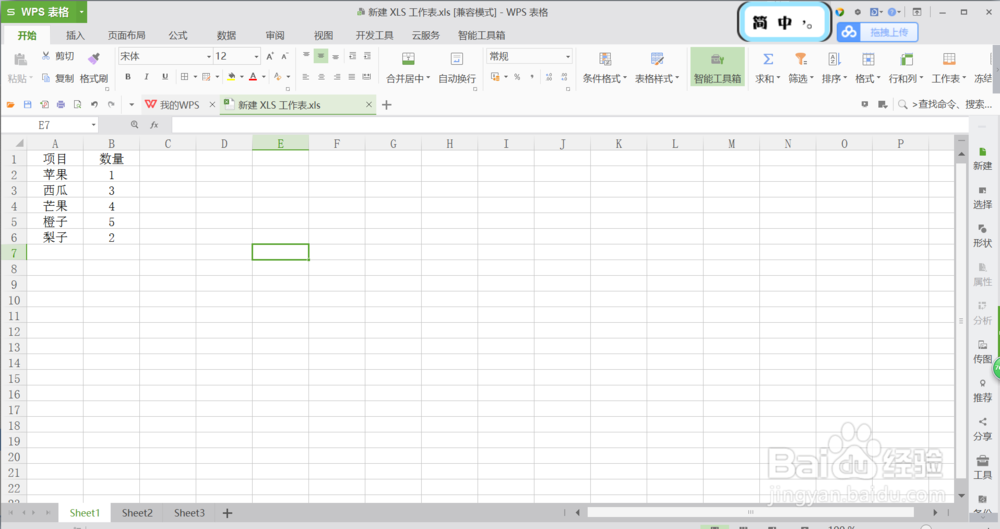
2、先把表格里的内容按照需要进行排序,点击开始-排序-升序

3、点击wps表格-工具-选项
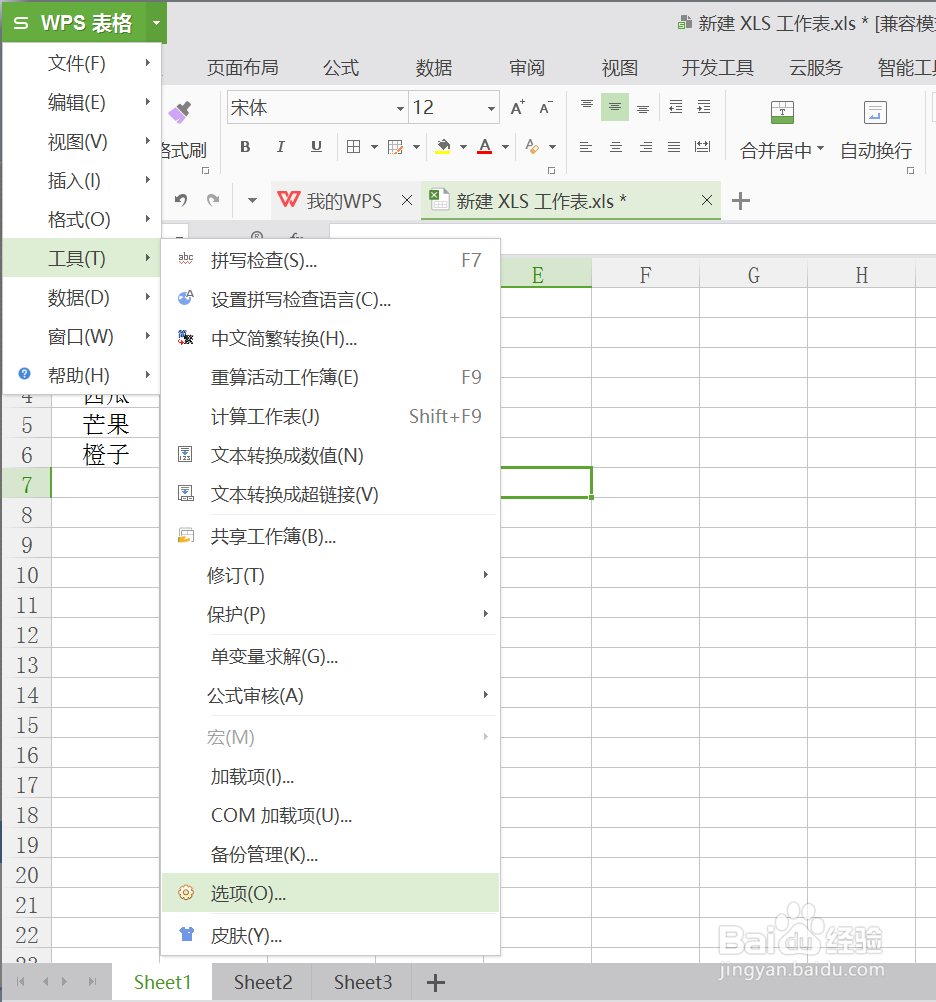
4、弹出对话框,选择自定义序列

5、点击从单位格导入序列

6、点击刚才排好的序列区域

7、点击按钮,回到对话框
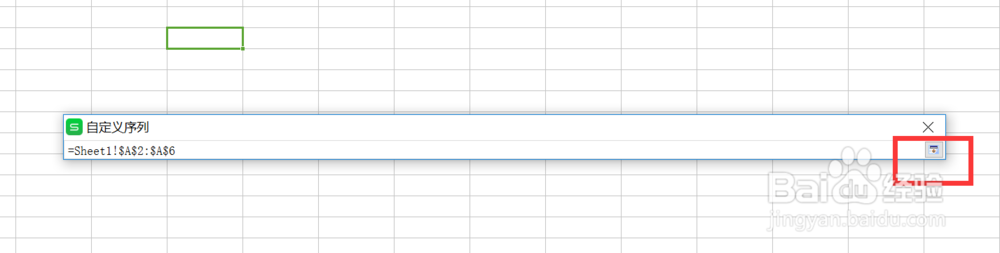
8、然后导入

9、可以看到已经成功设置好自定义序列

10、然后选中需要排序的表格区域,点击自定义排序

11、点击次序-自定义序列
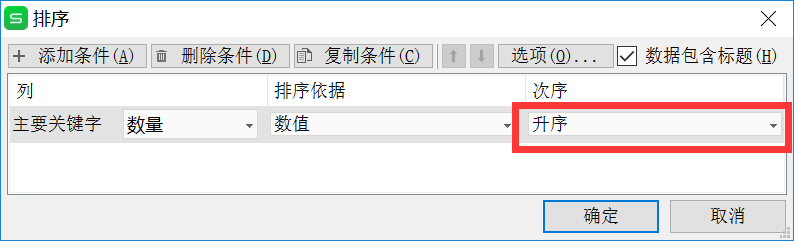
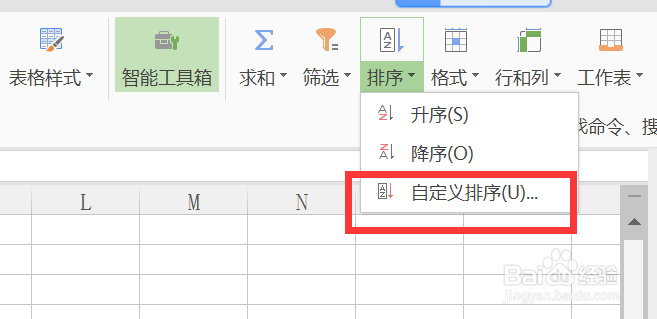
12、选择设置好的自定义序列,点击确定-确定
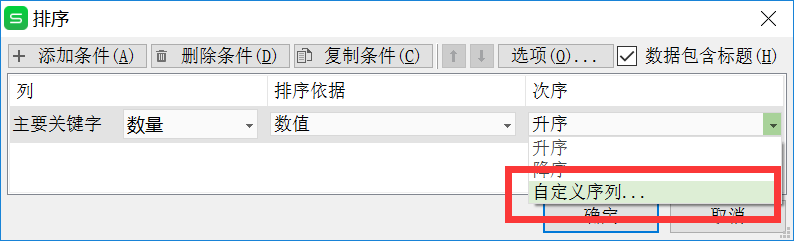

13、这样就能看到已经按照自定义序列进行排序
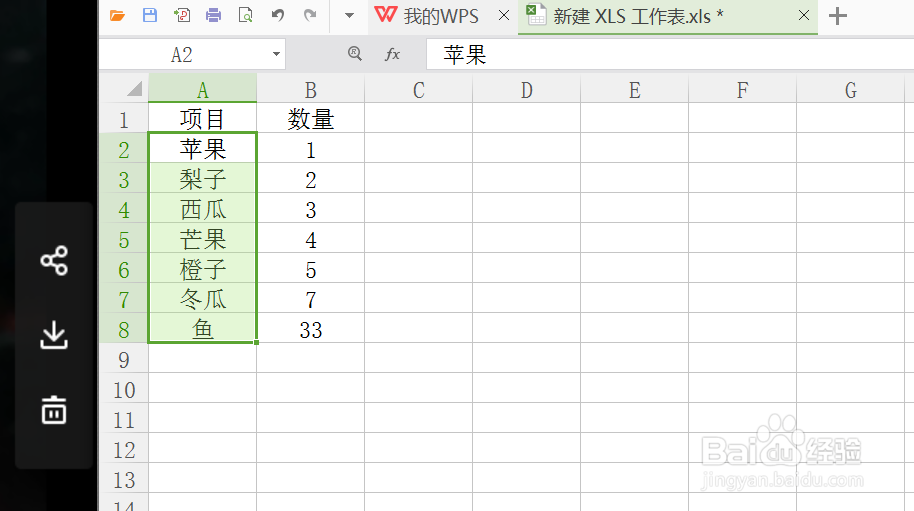
声明:本网站引用、摘录或转载内容仅供网站访问者交流或参考,不代表本站立场,如存在版权或非法内容,请联系站长删除,联系邮箱:site.kefu@qq.com。
阅读量:91
阅读量:140
阅读量:148
阅读量:173
阅读量:115